Alcuni fotografi usano Photoshop per convertire le foto in bianco e nero, altri usano i plugin. Ma quello che potresti non sapere è che puoi creare bellissime immagini in bianco e nero con Lightroom. Il vantaggio di mantenere il flusso di lavoro all'interno di Lightroom è che consente di risparmiare molto spazio sul disco rigido (poiché l'unico modo per inviare un file di foto di qualità completa a un plug-in oa Photoshop è convertirlo in un TIFF a 16 bit).
I suggerimenti in questo articolo ti aiuteranno a creare bellissime foto in bianco e nero in Lightroom senza Photoshop o un plug-in aggiuntivo!

1. Scatta Raw
Il primo consiglio è semplice e veloce. Devi utilizzare il formato Raw per ottenere il massimo dalla tua fotocamera e per Lightroom per ottenere il meglio dai tuoi file di foto. I file JPEG sono già stati sviluppati e compressi dalla fotocamera e non contengono le informazioni necessarie a Lightroom per eseguire una buona conversione in bianco e nero.
2. Impara a usare la scheda B&N
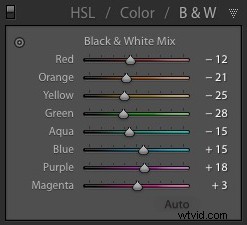
La scheda B&N fa parte del pannello HSL/Colore/B/N. Quando fai clic sulla scheda B&N, Lightroom converte la tua foto in bianco e nero. Allo stesso tempo, regola automaticamente i cursori Black &White Mix (vedi sotto) alle impostazioni che pensa ti daranno la migliore conversione in bianco e nero.
Poiché si tratta di un processo automatizzato, è molto probabile che tu voglia assumere il controllo e sovrascrivere le impostazioni. Ma prima devi sapere cosa fanno effettivamente i cursori Black &White Mix. Funzionano in modo molto semplice e rendono i toni della tua foto più chiari o più scuri in base al colore sottostante.
Il modo più semplice per spiegarlo è con degli esempi. La foto a colori qui sotto ha un cielo blu intenso che starebbe benissimo in bianco e nero.

Quando fai clic sulla scheda B&N, Lightroom esegue una conversione automatica. Ecco come appare la foto.

E questi sono i cursori Black &White Mix impostati da Lightroom.
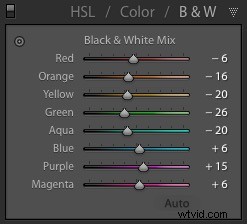
Modificalo un po'
La conversione sembra buona, ma puoi prendere il controllo spostando tu stesso i cursori per vedere cosa succede. In questo esempio, puoi spostare il cursore Blu a sinistra per rendere il cielo più scuro, il che renderebbe la conversione ancora più drammatica. Oppure potresti spostarlo a destra per rendere il cielo più chiaro e dare una conversione più morbida e sottile. Dipende da te.
Puoi vedere la differenza quando sposto il cursore Blu più a sinistra.

Qui il lato blu è a -30.

Oppure spostalo a destra e il cielo si schiarisce:Blu + 25
Carnagioni
L'esempio successivo mostra come il cursore arancione fa una grande differenza per le tonalità della pelle caucasiche. Ecco un ritratto convertito in bianco e nero in Lightroom, con le impostazioni Mix bianco e nero scelte automaticamente da Lightroom.

Questo è ciò che accade quando muovi il cursore arancione. A sinistra rende la pelle più scura, a destra la rende più chiara.

Arancio a -31. Rende la pelle della modella più scura e ne esalta la texture. Se non lo desideri, sposta il cursore arancione a destra.

Arancio a 0.
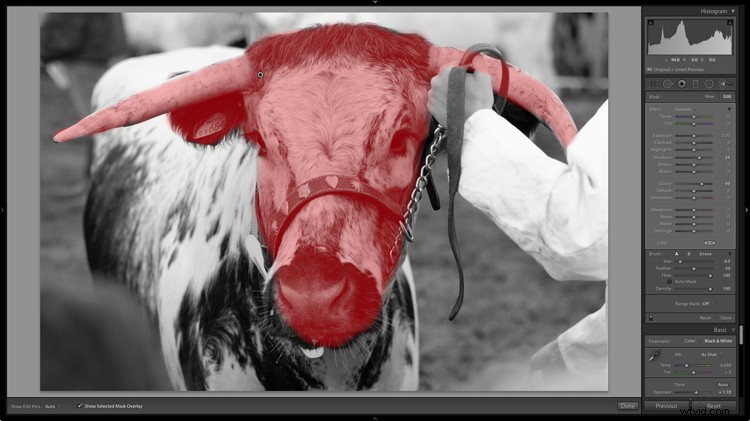
Arancio a +20
Sperimenta con i cursori Mix B&N per vedere l'effetto che hanno sulle tue foto. Tieni a mente questi punti mentre lo fai:
- I cursori influiscono sempre sui colori sottostanti nella foto. Se aiuta a vedere i colori nella tua foto in modo da poter capire quali toni sono influenzati da quali cursori, fai clic sulla scheda Colore nel pannello HSL / Colore / B&N. Fai di nuovo clic sulla scheda B&N per tornare al bianco e nero e le tue impostazioni non andranno perse.
- Il pannello B&N serve per regolazioni sottili. Se sposti i cursori troppo lontano otterrai strani effetti come la pixelizzazione. Cerca di non superare +35 o -35.
- Se ci sono persone nelle tue foto, fai attenzione alle tonalità della pelle quando regoli i cursori Rosso, Arancione o Giallo. Aumenta lo zoom al 100% per ricontrollare che le tue regolazioni non abbiano apportato nulla di strano al tono della loro pelle.
3. Applica la chiarezza con saggezza
La nitidezza è una potente regolazione che aumenta il contrasto, enfatizza la trama e aggiunge forza alle tue foto in bianco e nero. Ma deve essere usato con saggezza per evitare un aspetto troppo cotto. Se non conosci Lightroom, questo può essere difficile da giudicare all'inizio, ma una buona regola pratica è aggiungere sempre un po' meno Chiarezza di quanto pensi di aver bisogno.
Un altro consiglio è che Clarity può essere più efficace se applicato localmente. Un buon esempio di ciò è una foto scattata con un obiettivo a focale fissa a un'apertura ampia, con il soggetto a fuoco nitido e uno sfondo sfocato. In questa situazione, è meglio applicare Chiarezza alle aree taglienti usando una regolazione locale.
Diamo un'occhiata ad alcuni esempi. Nel primo, l'intera scena è nitida. Puoi applicare Chiarezza a livello globale (usando il cursore nel pannello Base) a foto come queste. Qui, ho impostato Clarity su +80 per enfatizzare la trama del metallo.

Nella seconda ho applicato Chiarezza solo alla testa della mucca, ma non alla parte sfocata della foto, utilizzando il Pennello di regolazione.

Questa schermata mostra la maschera creata dal pennello di regolazione.
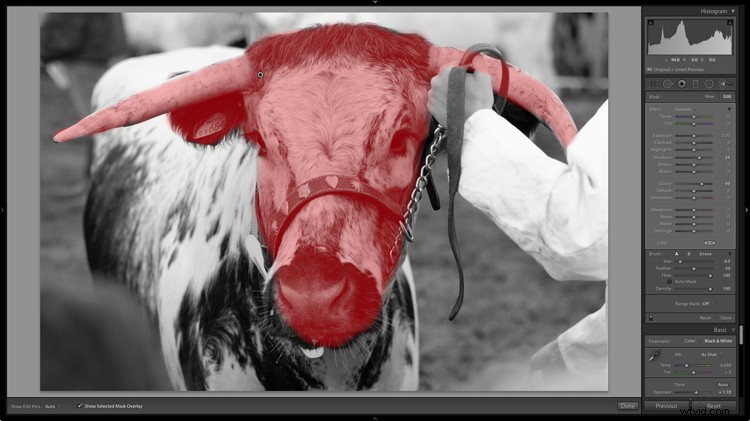
4. Impara da Lightroom, sviluppa predefiniti
Segui i suggerimenti in questo articolo e avrai una buona base per lavorare in bianco e nero in Lightroom. Ora è il momento di diventare ancora più creativi. Ci sono molte tecniche che puoi usare, dalle regolazioni della curva dei toni alla suddivisione dei toni e alla manipolazione del contrasto.
Uno dei modi migliori per imparare queste tecniche è scaricare Develop Presets realizzati da altri fotografi. Questi sono utili se non conosci la fotografia in bianco e nero, offrendoti un modo semplice e veloce per convertire le tue foto in bianco e nero senza prestare troppa attenzione ai dettagli.
Ma puoi anche imparare molto da quei preset analizzando le impostazioni utilizzate. Entra in tutti i pannelli del modulo Sviluppo e guarda cosa ha fatto il fotografo. Ad esempio, ho sviluppato la foto qui sotto utilizzando un preset.

Una delle sue caratteristiche è che nella foto non ci sono veri toni di nero. Ciò è confermato dallo spazio vuoto sul lato sinistro dell'istogramma.
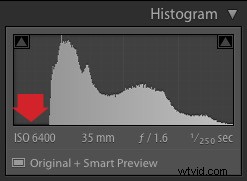
Come è stato raggiunto? La risposta è nel pannello Tone Curve. Il creatore del preset ha sollevato il lato sinistro della curva di tono verso l'alto, che dà l'effetto visto nella foto.
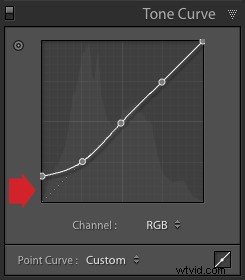
Conclusione
Lightroom è un potente strumento per le conversioni in bianco e nero e rimarrai stupito di ciò che può fare quando imparerai a usarlo correttamente. I suggerimenti e le tecniche in questo articolo ti aiuteranno a iniziare. Se hai domande su questo, faccelo sapere nei commenti!
Preimpostazioni SuperBlack per Lightroom
Vuoi ottenere un vantaggio con il bianco e nero? Dai un'occhiata ai miei preset SuperBlack per Lightroom, sviluppati per aiutare i fotografi come te a creare potenti foto in bianco e nero in Lightroom.
